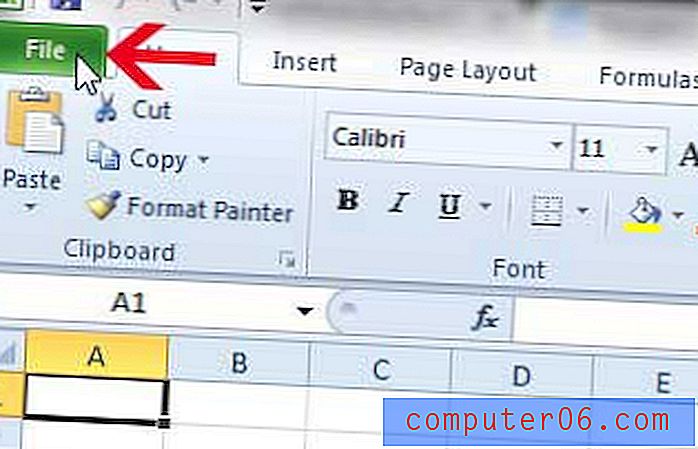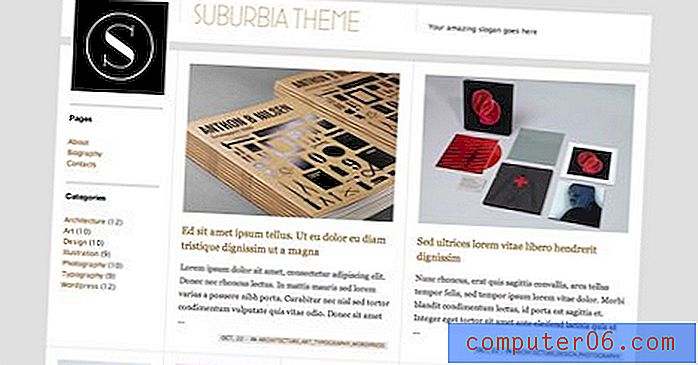Как да спрем автоматично извличане на файлове в Safari на Mac
Ако сте потребител на Windows с опит в работата с ципирани файлове, вероятно сте свикнали да ги разархивирате ръчно. Това ви позволява да имате контрол, когато съдържанието на архивиран файл е разопаковано, което означава, че можете да оставите това в цип формат толкова дълго, колкото искате.
Но файловете с цип, които изтегляте през Safari на вашия Mac, по подразбиране се обработват малко по-различно. Safari автоматично ще отваря файлове, които счита за безопасни, а един от типовете файлове, за които ще направи това, са цип файлове. Нашият урок по-долу ще ви покаже как да промените настройката в Safari, така че тя вече да не отваря тези типове файлове по подразбиране.
Как да се предотврати Safari на Mac от автоматично разгъване на папки
Стъпките в тази статия бяха извършени в MacBook Air с помощта на операционната система MacOS High Sierra. Изпълнявайки стъпките в това ръководство, вие ще промените настройката на вашия компютър, така че Safari вече да не разархивира автоматично .zip файлове, които изтегляте от Интернет.
Стъпка 1: Отворете Safari.
Стъпка 2: Щракнете върху раздела Safari в горната част на екрана, след което изберете опцията Предпочитания .

Стъпка 3: Щракнете върху бутона Общи в горната част на менюто.
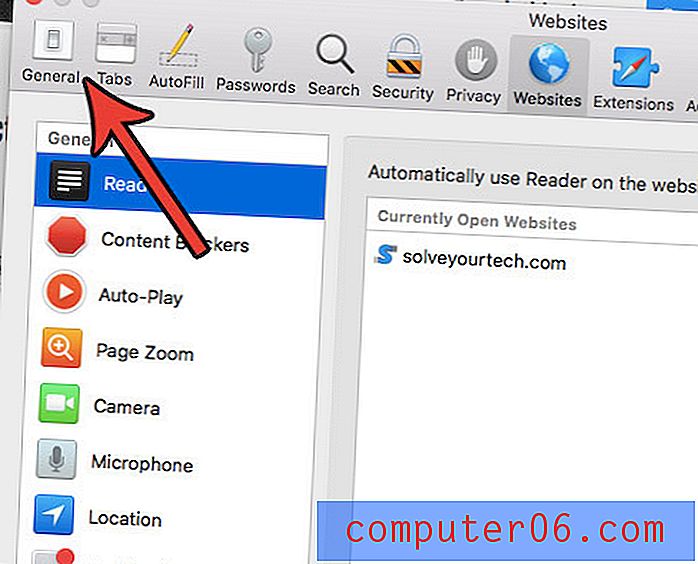
Стъпка 4: Щракнете върху квадратчето вляво от Отворете „безопасни“ файлове след изтегляне, за да премахнете отметката.
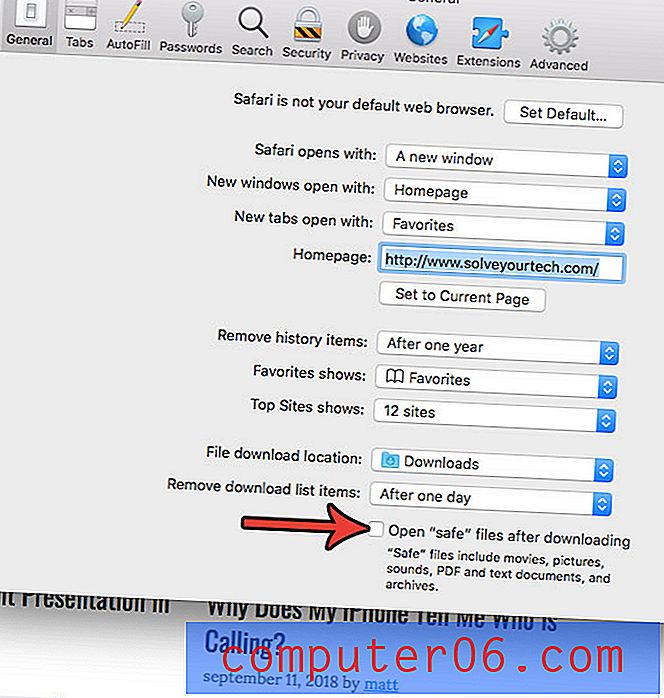
След това можете да изберете ръчно да отворите ZIP файлове, като щракнете двукратно върху тях в папка. Това ще създаде разархивирано копие на папката на същото място като цип файла.
Вие сте потребител на Windows, който разчита на щракване с десния бутон за голяма част от компютърната си навигация? Разберете как да щракнете с десния бутон върху Mac, ако искате да можете да използвате тази функционалност и на вашия MacBook.